当前位置:系统粉 > 系统教程 > win10系统教程 >
Win10正式版系统文件夹导航栏Creative Cloud文件怎样删除? Win10正式版系统文件夹导航栏Creative Cloud文件删除的方法?
Win10正式版系统文件夹导航栏Creative Cloud文件怎样删除? Win10正式版系统文件夹导航栏Creative Cloud文件删除的方法?
时间:2017-07-04 来源:互联网 浏览量:
今天给大家带来Win10正式版系统文件夹导航栏Creative,Cloud文件怎样删除?,Win10正式版系统文件夹导航栏Creative,Cloud文件删除的方法?,让您轻松解决问题。
用户在安装win10正式版系统后发现,打开资源管理器或文件夹时,在左侧导航栏多了一个Creative Cloud文件 的项目,对于此很多用户不解,Creative Cloud是什么文件夹呢?如何删除这个导航文件夹?推荐: Win10正式版下载
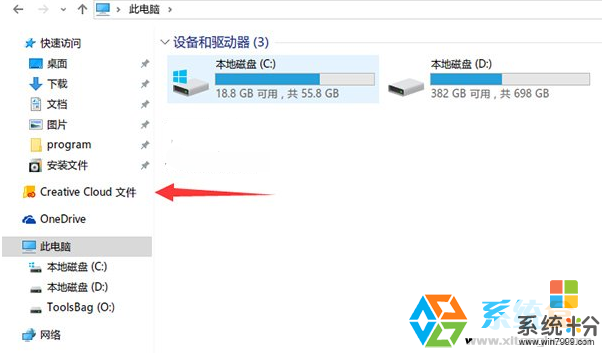
Creative Cloud为Adobe旗下一款桌面应用,他是一种数字中枢,您可以通过它访问每个 Adobe Creative Suite® 6 桌面应用程序、联机服务以及其他新发布的应用程序,自由发挥您的想像力。
如何删除Creative Cloud文件?
1、按WIN+R打开运行,输入 regedit 回车;
2、定位到:HKEY_USERSS-1-5-21-3185218813-812416551-593507322-1001SOFTWAREClassesCLSID{0E270DAA-1BE6-48F2-AC49-F7A03EB7D1CF}
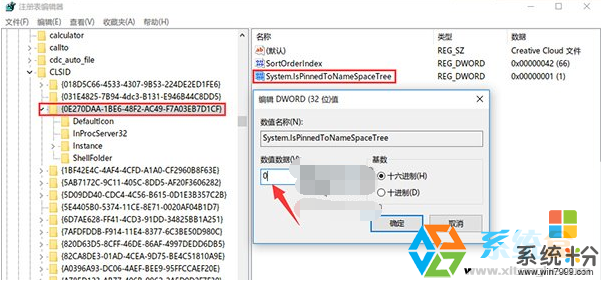
3、双击右侧窗口中的“System.IsPinnedToNameSpaceTree”,然后将原数值 1 更改为 0 然后确定,退出注册表即可。
以上就是win10正式版文件夹导航栏删除“Creative Cloud文件”的方法,希望对大家有所帮助。
以上就是Win10正式版系统文件夹导航栏Creative,Cloud文件怎样删除?,Win10正式版系统文件夹导航栏Creative,Cloud文件删除的方法?教程,希望本文中能帮您解决问题。
我要分享:
相关教程
- ·Win10资源管理器(文件夹导航)OneDrive删除方法
- ·Win10系统想要启动文件夹导航的方法 在Win10系统中利用文件夹导航该如何来操作
- ·Win10文件夹中的导航窗格收藏夹显示设置方法
- ·Win10文件夹防止删除的方法!Win10创建无法删除的文件夹方法!
- ·win10怎么设置别人删除了文件夹,win10设置无法删除文件夹的方法
- ·win10取消文件资源管理器导航栏如何显示U盘设备 win10取消文件资源管理器导航栏显示U盘设备怎么办
- ·桌面文件放在d盘 Win10系统电脑怎么将所有桌面文件都保存到D盘
- ·管理员账户怎么登陆 Win10系统如何登录管理员账户
- ·电脑盖上后黑屏不能唤醒怎么办 win10黑屏睡眠后无法唤醒怎么办
- ·电脑上如何查看显卡配置 win10怎么查看电脑显卡配置
win10系统教程推荐
- 1 电脑快捷搜索键是哪个 win10搜索功能的快捷键是什么
- 2 win10系统老是卡死 win10电脑突然卡死怎么办
- 3 w10怎么进入bios界面快捷键 开机按什么键可以进入win10的bios
- 4电脑桌面图标变大怎么恢复正常 WIN10桌面图标突然变大了怎么办
- 5电脑简繁体转换快捷键 Win10自带输入法简繁体切换快捷键修改方法
- 6电脑怎么修复dns Win10 DNS设置异常怎么修复
- 7windows10激活wifi Win10如何连接wifi上网
- 8windows10儿童模式 Win10电脑的儿童模式设置步骤
- 9电脑定时开关机在哪里取消 win10怎么取消定时关机
- 10可以放在电脑桌面的备忘录 win10如何在桌面上放置备忘录
win10系统热门教程
- 1 win10镜像要不要激活 win10官方镜像下载激活码
- 2 Win10安装iTunes出错不能用怎么解决?
- 3 win10文件夹无法加密 解决电脑无法给文件夹加密的技巧与建议
- 4Win10怎么用快捷键调桌面图标大小?使用Win10组合键快速调整桌面图标大小技巧
- 5Win10 0xc00007b怎么办?Win10错误代码0xc00007b解决方案
- 6Win10怎么安装第三方UWP应用?Win10安装不是应用商店下载的应用方法
- 7Win10预览版升级问题
- 8win10 psd缩略图不显示该怎么办?Win10 查看psd缩略图的方法!
- 9电脑字体导入 win10字体导入教程
- 10win10自带浏览器怎么设置主页?Edge浏览器设置主页的方法!
最新win10教程
- 1 桌面文件放在d盘 Win10系统电脑怎么将所有桌面文件都保存到D盘
- 2 管理员账户怎么登陆 Win10系统如何登录管理员账户
- 3 电脑盖上后黑屏不能唤醒怎么办 win10黑屏睡眠后无法唤醒怎么办
- 4电脑上如何查看显卡配置 win10怎么查看电脑显卡配置
- 5电脑的网络在哪里打开 Win10网络发现设置在哪里
- 6怎么卸载电脑上的五笔输入法 Win10怎么关闭五笔输入法
- 7苹果笔记本做了win10系统,怎样恢复原系统 苹果电脑装了windows系统怎么办
- 8电脑快捷搜索键是哪个 win10搜索功能的快捷键是什么
- 9win10 锁屏 壁纸 win10锁屏壁纸设置技巧
- 10win10系统老是卡死 win10电脑突然卡死怎么办
